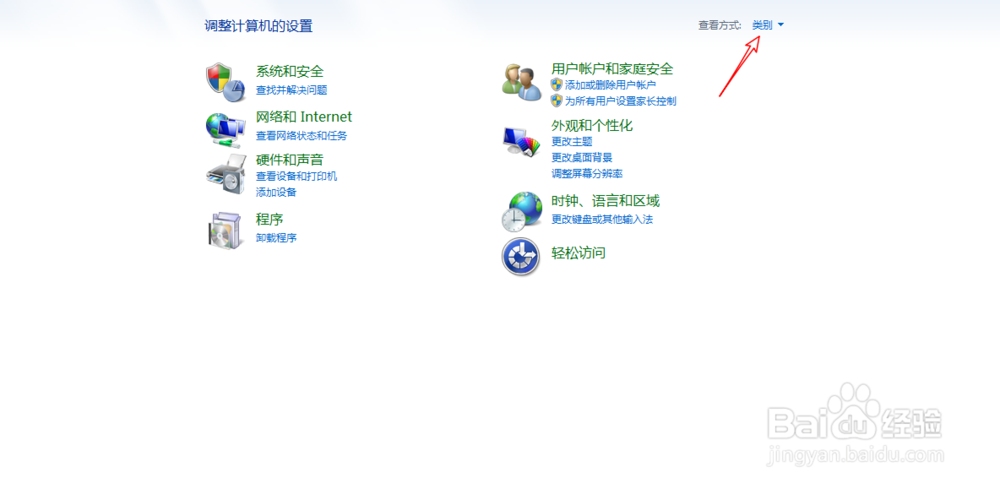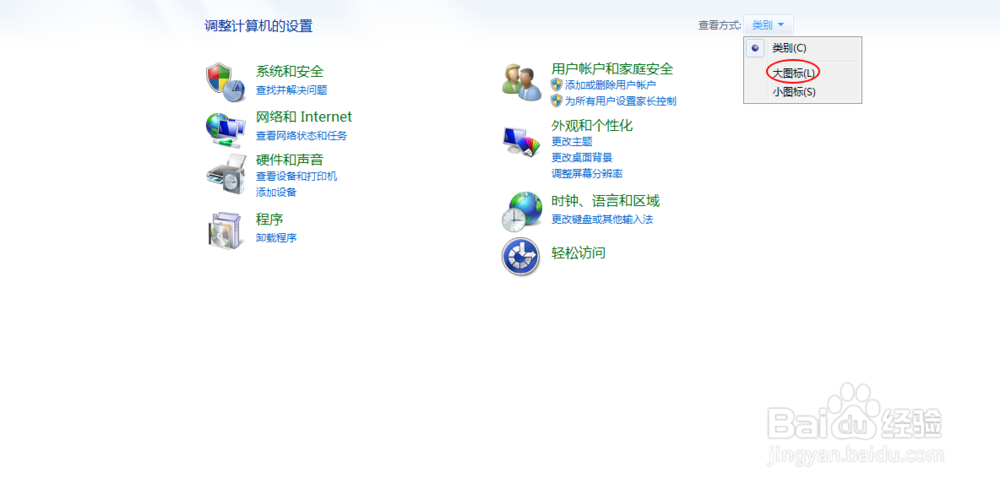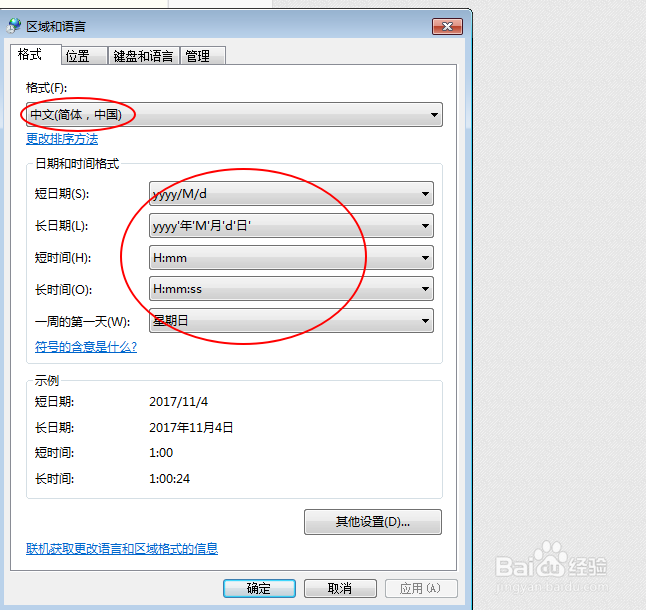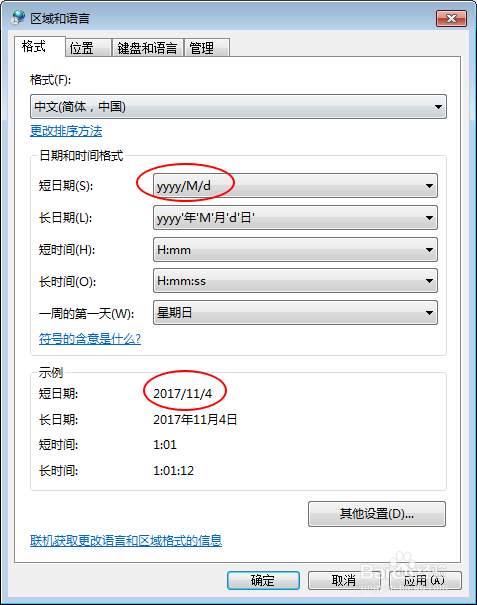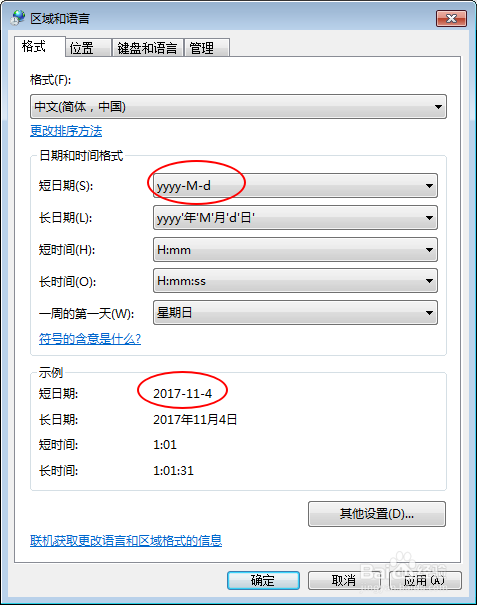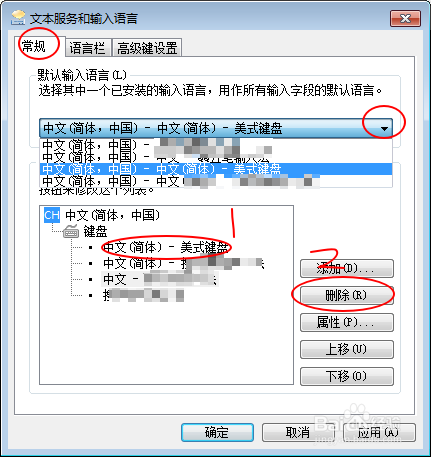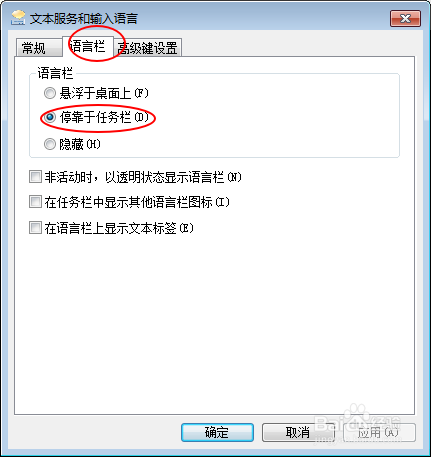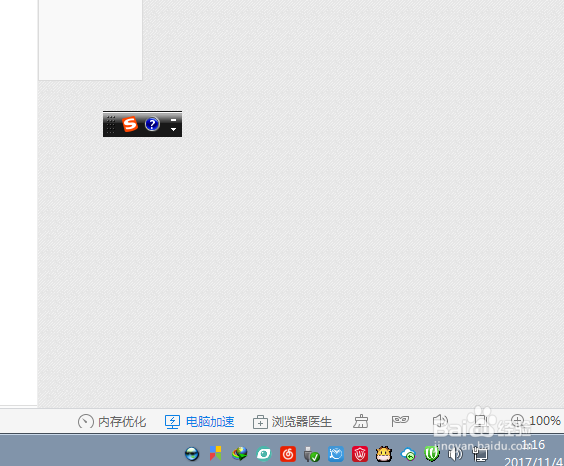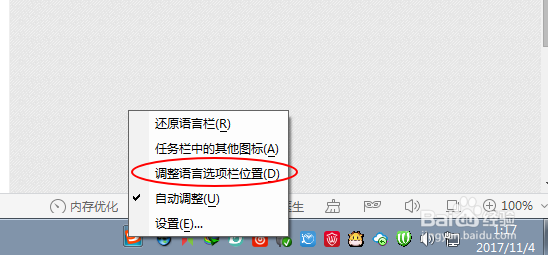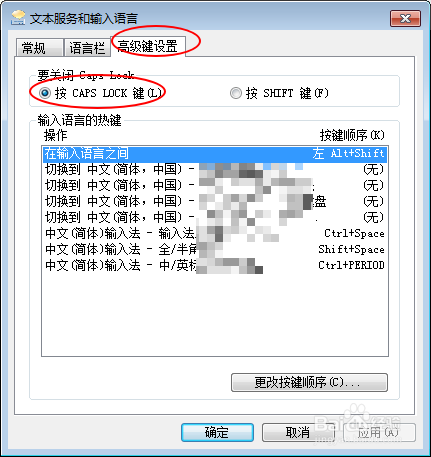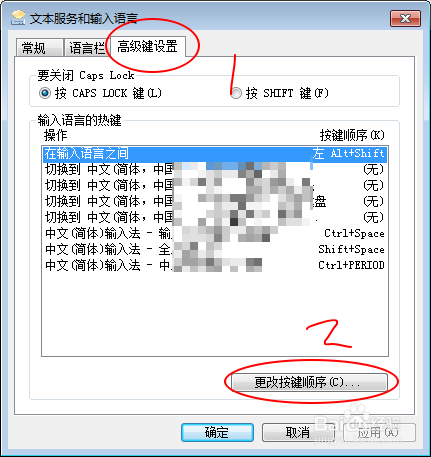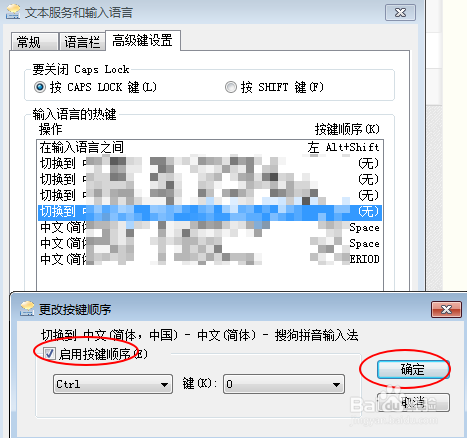1、打开设置:因为所有的win上面的设置都集中在控制面板,因此先要点击电脑左下角的田字符号,然后选择控制面板。如下面图的红圈箭头位置。
2、调整显示页面:在控制面板内有着许多的设置选项,为了更快的找到相应的选项,可以点击右上角的类别这里,选择大图标,然后就会以图标的方式显示所有的设置选项。
3、设置区域语言:在下图一中点击区域语言,然后看到图二的选项,这里有很多的选项,首先点击格式这里,这里罗列了所有的国家,在这里选择中国。如果是英文状态则选项china。
4、设置日期时间格式:所谓的时间日期格式就是显示的样子,如下图在短日期这里点击一下会有相应的选项,点击后下面的示例就会显示被选择的格式。等于预览。以此类推根据自己的个人习惯设置短日期长日期,短时间长时间。在面板上面还有个位置选项,这个等于联网后通过网络定位你所在的国家,这个系统就会推送当地的时间或者其他的信息到电脑上面。
5、设置键盘和语言:键盘和语言包括迷撞笸痉两个方面,一个是键盘的位置,一个是输入的语言,例如中英文是不同的语言。要设置这个首先要点击图一的中的键盘和语言,更改键盘选项。要设置任何状态下都是使用一种语言输入,则先点击图二的常规,然后在输入法这里选择语言例如美式键盘,点击右侧的上移把它移动到第一位置,接着在默认语言输入这里选择美式键盘,点击右下角的确定。这样子无论是什么情况下只要在输入的状态都是以美式英文为第一位。中文输入法一样的设置。
6、设置语言栏:语言栏就是输入法的位置,一般默认是在任务栏下面的。这里点击语言栏后可以看到有三种状态,分别是任务栏悬浮隐藏,一般采用前两种,要更改可以点击第一图的位置选择,如图选择悬浮后会看到图二的悬浮状态。此外可以直接在输入法图标上面右键然后勾上语言栏,则语言栏会悬浮在桌面。
7、设置高级按键:一般切换输入法都是按ctrl +shift,但是这种方法需要自己记忆,还可以设置自定义的按键。如图一的点击高级按键,然后设置输入大小写按键,默认是CAP LOCK ,还可以设置成shift按键。上面的方法无法切换特定的输入法,要设置按键启用特定的输入法,要设置自定义的则在图二这里,点击更改按键顺序,启用按键顺序,然后选中自己喜欢的即可。